5 συμβουλές για την επίλυση του αρχείου MKV δεν θα αναπαράγεται σε VLC
Το VLC player δεν θα παίξει MKV; Το VLC είναι ένα δωρεάν πρόγραμμα αναπαραγωγής πολυμέσων πολλαπλών πλατφορμών που μπορεί να υποστηρίξει σχεδόν όλα τα αρχεία βίντεο και ήχου, DVD, CD ήχου, VCD και αρχεία ροής. Σίγουρα το MKV είναι μία από τις μορφές βίντεο που υποστηρίζονται από το πρόγραμμα αναπαραγωγής VLC.
Ωστόσο, πολλοί χρήστες VLC έχουν παραπονεθεί ότι το αρχείο MKV δεν θα παίξει σε πρόβλημα VLC. Γιατί δεν θα παίξει το VLC MKV;

MKV είναι στην πραγματικότητα μια μορφή κοντέινερ που μπορεί να μεταφέρει πολλά κομμάτια με διαφορετικές μορφές συμπίεσης ήχου και βίντεο, ακόμη και δεν υποστηρίζονται ακόμη από το βιομηχανικό πρότυπο από media player όπως το VLC. Επίσης, υπάρχουν πολλοί άλλοι λόγοι για τους οποίους Το αρχείο MKV δεν θα αναπαραχθεί σε VLC. Αυτή η ανάρτηση θα σας πει 5 χρήσιμες συμβουλές που θα σας βοηθήσουν να λύσετε το πρόβλημα αναπαραγωγής VLC MKV.
ΠΕΡΙΕΧΟΜΕΝΟ ΣΕΛΙΔΑΣ
- Μέρος 1. Τροποποίηση ρυθμίσεων εισαγωγής / κωδικοποιητή
- Μέρος 2. Απενεργοποίηση αποκωδικοποίησης υλικού σε VLC
- Μέρος 3. Ενεργοποιήστε τον ήχο για να διορθώσετε την αναπαραγωγή MKV χωρίς ήχο σε VLC
- Μέρος 4. Αποκτήστε μια εναλλακτική λύση VLC για αναπαραγωγή αρχείων MKV
- Μέρος 5. Μετατροπή MKV σε πιο συμβατή μορφή
- Μέρος 6. Συχνές ερωτήσεις για το VLC Player δεν θα παίξει MKV
Μέρος 1. Τροποποίηση ρυθμίσεων εισαγωγής / κωδικοποιητή
Μερικές φορές, το VLC player δεν θα παίξει MKV ζητήματα που σχετίζονται με το ίδιο το πρόγραμμα αναπαραγωγής, ενώ μερικά προκαλούνται από άλλους λόγους. Η συσκευή αναπαραγωγής VLC μπορεί να τραυλιστεί ή να είναι ασταθής κατά την αναπαραγωγή HD MKV, αναπαραγωγή MKV χωρίς καθυστέρηση ήχου ή ήχου, ασαφή εικόνα και ιδιοσυγκρασίες με buggy interface και ούτω καθεξής.
Όταν τα αρχεία MKV δεν μπορούν να αναπαραχθούν κανονικά σε VLC, μπορείτε πρώτα να τροποποιήσετε τις ρυθμίσεις εισόδου / κωδικοποιητή για να διορθώσετε το πρόβλημα.
Βήμα 1. Ανοίξτε το πρόγραμμα αναπαραγωγής πολυμέσων VLC στον υπολογιστή σας και κάντε κλικ στο Εργαλεία στη γραμμή μενού. Από το αναπτυσσόμενο μενού, επιλέξτε το Προτιμήσεις επιλογή.
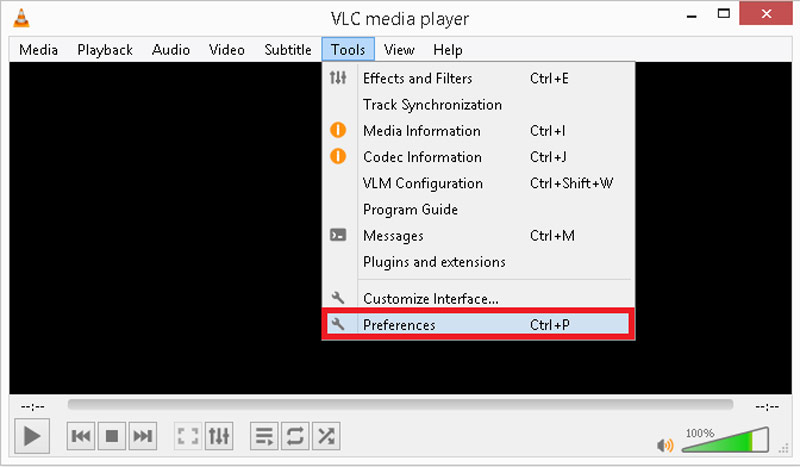
Βήμα 2. Όταν εισάγετε το παράθυρο Προτιμήσεις, κάντε κλικ στο Ολα κάτω από την παράσταση Ρυθμίσεις κάτω αριστερά. Εντοπίστε και επιλέξτε το Εισαγωγή / κωδικοποιητές επιλογή στο αριστερό πλαίσιο. Στην ενότητα Για προχωρημένους, επιλέξτε το Προσωρινή αποθήκευση αρχείου. Εδώ μπορείτε να αυξήσετε την τιμή της προσωρινής αποθήκευσης αρχείων στο 1000. Στη συνέχεια κάντε κλικ Σώσει κουμπί για να επιβεβαιώσετε τη λειτουργία σας.
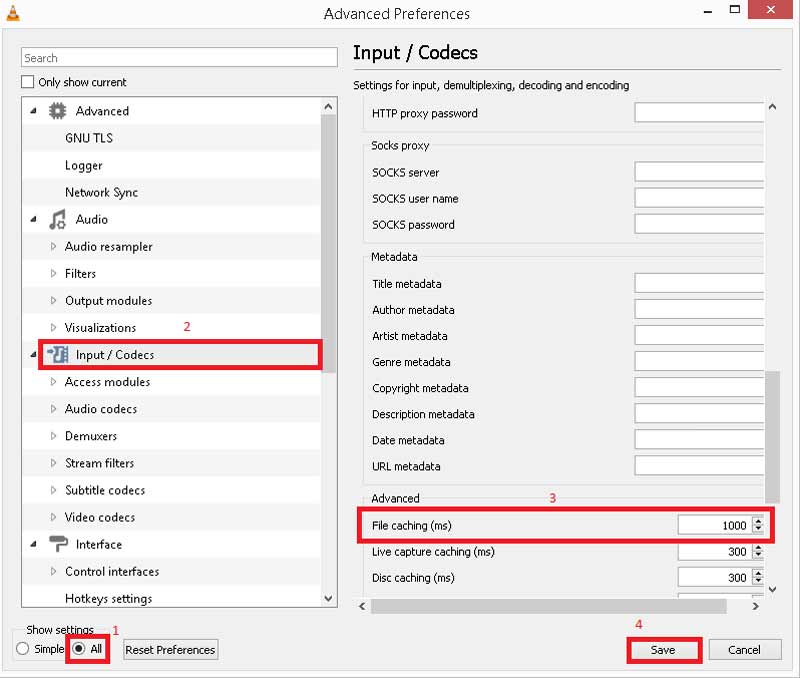
Μετά από αυτό, μπορείτε να κάνετε επανεκκίνηση του προγράμματος αναπαραγωγής πολυμέσων VLC και, στη συνέχεια, να δοκιμάσετε να αναπαράγετε ξανά το αρχείο MKV για να ελέγξετε αν μπορεί να αναπαραχθεί ομαλά.
Μέρος 2. Απενεργοποίηση αποκωδικοποίησης υλικού σε VLC
Σε ορισμένες περιπτώσεις, ένα τραχύ, σπασμένο ή σπασμένο βίντεο θα προκαλέσει την αναπαραγωγή του αρχείου MKV στη συσκευή αναπαραγωγής VLC. Μπορείτε να απενεργοποιήσετε Αποκωδικοποίηση υλικού για να επιλύσετε το πρόβλημα με το βίντεο χωρίς προβλήματα κατά την αναπαραγωγή MKV ή HD MKV σε VLC.
Βήμα 1. Ανοίξτε το πρόγραμμα αναπαραγωγής πολυμέσων VLC και επιλέξτε το Εργαλεία μενού. Μετά πηγαίνετε στο Προτιμήσεις από την αναπτυσσόμενη λίστα.
Βήμα 2. Ελεγχος Ολα κάτω αριστερά και, στη συνέχεια, κάντε κλικ στο Εισαγωγή / κωδικοποιητές. Κάντε κλικ στο εικονίδιο κάτω βέλους μπροστά Κωδικοποιητές βίντεοκαι, στη συνέχεια, επιλέξτε το FFmpeg επιλογή. Στο δεξιό πλαίσιο, εντοπίστε το Αποκωδικοποίηση υλικού επιλογή και Καθιστώ ανίκανο το χαρακτηριστικό εκεί.
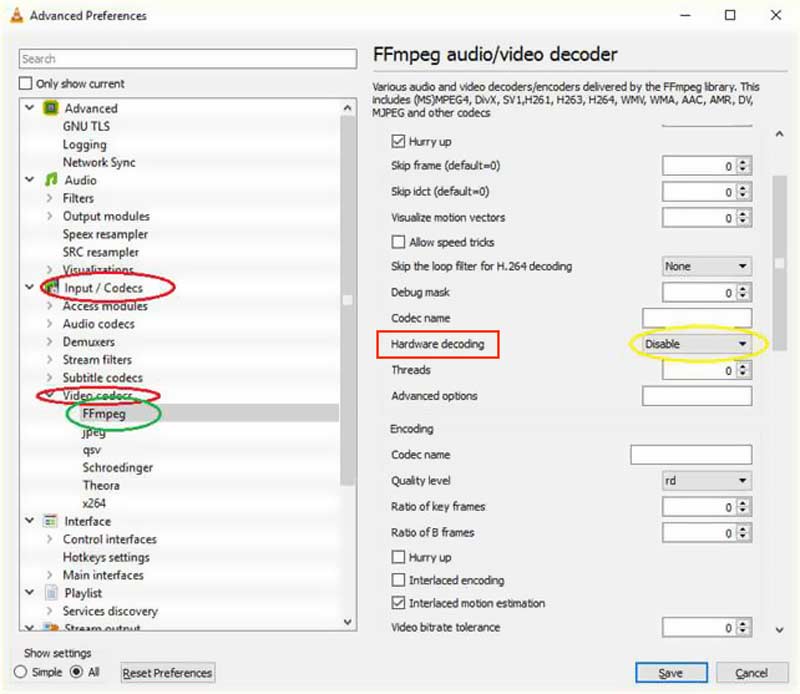
Βήμα 3. Κάντε κλικ Σώσει κουμπί για να επιβεβαιώσετε τη λειτουργία σας. Στη συνέχεια, μπορείτε να επανεκκινήσετε το πρόγραμμα αναπαραγωγής VLC και να παίξετε το αρχείο MKV.
Μέρος 3. Ενεργοποιήστε τον ήχο για να διορθώσετε την αναπαραγωγή MKV χωρίς ήχο σε VLC
Εάν η συσκευή αναπαραγωγής VLC δεν αναπαράγει κανονικά το αρχείο MKV και δεν παράγει ήχο κατά την αναπαραγωγή του βίντεο, εκτός από όλες τις ρυθμίσεις ήχου στον υπολογιστή σας, θα πρέπει επίσης να ενεργοποιήσετε τη δυνατότητα ήχου στη συσκευή αναπαραγωγής πολυμέσων VLC.
Βήμα 1. Παω σε Προτιμήσεις από το Εργαλεία μενού στο VLC.
Βήμα 2. Όταν εισάγετε το Απλές προτιμήσεις παράθυρο, κάντε κλικ στο Ήχος εικόνισμα. Κάτω από τις ρυθμίσεις ήχου, πρέπει να ελέγξετε το Ενεργοποίηση ήχου επιλογή. Κατά τη διάρκεια αυτού του βήματος, θα πρέπει επίσης να διασφαλίσετε ότι οι άλλες ρυθμίσεις ήχου έχουν ρυθμιστεί σωστά.
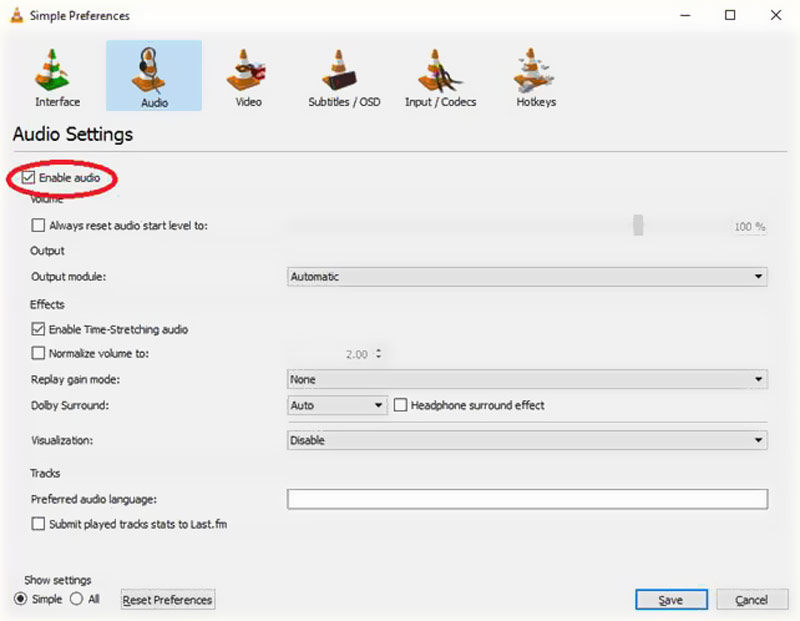
Αυτή η λύση λειτουργεί επίσης όταν Το VLC δεν καταγράφει.
Μέρος 4. Αποκτήστε μια εναλλακτική λύση VLC για αναπαραγωγή αρχείων MKV
Όταν αντιμετωπίζετε την κατάσταση που το αρχείο MKV δεν θα αναπαράγεται σε VLC, μπορείτε να επιλέξετε άλλο πρόγραμμα αναπαραγωγής πολυμέσων για αναπαραγωγή MKV για εσάς. Το VLC είναι επίσης τρίτος παίκτης. Μπορείτε να χρησιμοποιήσετε ένα καλύτερο εργαλείο αναπαραγωγής για να το αντικαταστήσετε για την αναπαραγωγή βίντεο.
Εδώ προτείνουμε ανεπιφύλακτα μια εξαιρετική εναλλακτική λύση VLC, Vidmore Player για σενα. Υποστήριξε ιδιαίτερα τις μορφές βίντεο και ήχου που χρησιμοποιούνται συχνά, συμπεριλαμβανομένων των MKV, MOV, MP4, AVI, 3GP, WMV, FLV, MP3, AAC, M4A, FLAC και πολλά άλλα.

- Αναπαραγωγή οποιωνδήποτε αρχείων MKV με υψηλή ποιότητα εικόνας και ήχου.
- Υποστηρίξτε περισσότερες από 200 μορφές αρχείων όπως MKV, MP4, MOV, AVI, FLV κ.λπ.
- Ομαλή αναπαραγωγή βίντεο υψηλής ανάλυσης 4K UHD και 1080p / 720p HD.
- Υποστήριξη δίσκων Blu-ray / DVD, φακέλων και αναπαραγωγής αρχείων εικόνας ISO.
- Προσαρμόστε τους υπότιτλους, το κομμάτι ήχου, τα εφέ εικόνας και περισσότερες ρυθμίσεις χωρίς κόπο.
Αυτή η εναλλακτική λύση αναπαραγωγής πολυμέσων VLC μπορεί να σας προσφέρει μια υπέροχη εμπειρία αναπαραγωγής βίντεο MKV. Εκτός από τα παραπάνω χαρακτηριστικά, σας επιτρέπει επίσης να τραβήξετε στιγμιότυπο κατά την αναπαραγωγή. Είναι επίσης σχεδιασμένο με μια γρήγορη λειτουργία πλοήγησης για να σας βοηθήσει να μεταβείτε γρήγορα στο κεφάλαιο που θέλετε να παρακολουθήσετε. Για την αναπαραγωγή ήχου, είναι εξοπλισμένο με τις προηγμένες τεχνολογίες αποκωδικοποίησης ήχου όπως Dolby, DTS, AAC, TrueHD και άλλα.
Περισσότερο Εναλλακτικές λύσεις VLC είναι εδώ.
Μέρος 5. Μετατροπή MKV σε πιο συμβατή μορφή
Εάν χρησιμοποιείτε το πρόγραμμα αναπαραγωγής πολυμέσων VLC ως προεπιλεγμένο πρόγραμμα αναπαραγωγής βίντεο, μπορείτε επίσης να επιλέξετε να μετατρέψετε το MKV σε μια καλύτερη συμβατή μορφή βίντεο, όπως MP4 ή MOV. Για δωρεάν μετατροπή αρχείων MKV, μπορείτε να βασιστείτε στα δημοφιλή Δωρεάν διαδικτυακός μετατροπέας βίντεο.
Αυτός ο δωρεάν μετατροπέας βίντεο MKV σάς επιτρέπει να μετατρέπετε MKV σε οποιαδήποτε υποστηριζόμενη μορφή VLC χωρίς απώλεια ποιότητας. Το πιο σημαντικό, σε σύγκριση με άλλους διαδικτυακούς μετατροπείς, μπορεί να σας προσφέρει μια ταχύτερη ταχύτητα μετατροπής.

Μέρος 6. Συχνές ερωτήσεις για το VLC Player δεν θα παίξει MKV
1. Μπορεί το VLC να μετατρέψει MKV σε MP4;
Ναί. Το VLC media player μπορεί να μετατρέψει MKV σε MP4. Μπορείτε να ανοίξετε το VLC στον υπολογιστή σας, να κάνετε κλικ στο μενού Πολυμέσα και, στη συνέχεια, να επιλέξετε τη δυνατότητα Μετατροπή / Αποθήκευση. Μετά από αυτό, μπορείτε να εισαγάγετε το αρχείο MKV και να ξεκινήσετε τη μετατροπή.
2. Σε τι χρησιμοποιείται κυρίως το MKV;
Το MKV έχει σχεδιαστεί ως ένα νέο πρότυπο για υψηλής ποιότητας συμπίεση βίντεο. Χρησιμοποιείται κυρίως για την αποθήκευση ταινιών υψηλής ποιότητας, τηλεοπτικών εκπομπών και συναυλιών.
3. Μπορεί το VLC media player να παίξει Blu-ray;
Το πρόγραμμα αναπαραγωγής πολυμέσων VLC έχει το Αναπαραγωγή Blu-ray χαρακτηριστικό. Αλλά δεν μπορεί να αναπαράγει εμπορικούς δίσκους Blu-ray ή φακέλους Blu-ray. Το VLC μπορεί να αποκωδικοποιήσει και να αναπαράγει το δίσκο Blu-ray εάν έχετε εγκαταστήσει τη βάση δεδομένων Keys και τη δυναμική βιβλιοθήκη AACS.
συμπέρασμα
Υπάρχουν πολλοί λόγοι για τους οποίους Ο παίκτης VLC δεν θα παίξει MKV. Μπορείτε να βρείτε 5 αποτελεσματικές συμβουλές που θα σας βοηθήσουν να λύσετε το πρόβλημα αναπαραγωγής VLC και να δείτε καλύτερα τα αρχεία πολυμέσων σας.
Παίξτε MKV
-
Αναπαραγωγή MKV
-
VLC
-
Μετατροπή MKV

